Come aggiornare il tuo iPad 2
Occasionalmente potresti vedere un numero bianco in un cerchio rosso nell'angolo in alto a destra di un'icona sul tuo iPad 2. Il significato specifico di questo numero può variare da un'app all'altra ma, nel caso dell'icona Impostazioni, indica che è disponibile un aggiornamento software per il tuo iPad 2. Ogni aggiornamento fornisce diversi aggiornamenti, miglioramenti o funzionalità, ma in genere offrirà un'esperienza utente migliorata una volta installato. Quindi una volta che hai un aggiornamento disponibile, puoi seguire le istruzioni in questo articolo per completare l'aggiornamento del software sul tuo iPad 2.
Se hai preso in considerazione un aggiornamento del tuo iPad, dai un'occhiata a iPad Mini. Può fare tutto ciò che può fare l'iPad full size, ma ha un prezzo inferiore e in una forma ancora più portatile.
Installa un aggiornamento software sul tuo iPad 2
L'aggiornamento software su iPad 2 si riferisce a un aggiornamento del software iOS. Le singole app verranno aggiornate tramite l'App Store. Se disponi di diversi aggiornamenti disponibili sull'App Store, puoi seguire le istruzioni qui per aggiornare più app per iPad contemporaneamente. Ma quando hai a disposizione un aggiornamento iOS, puoi completare l'aggiornamento seguendo i passaggi indicati di seguito.
Passaggio 1: tocca l'icona Impostazioni .

Apri il menu Impostazioni
Passaggio 2: tocca l'opzione Generale sul lato sinistro dello schermo.
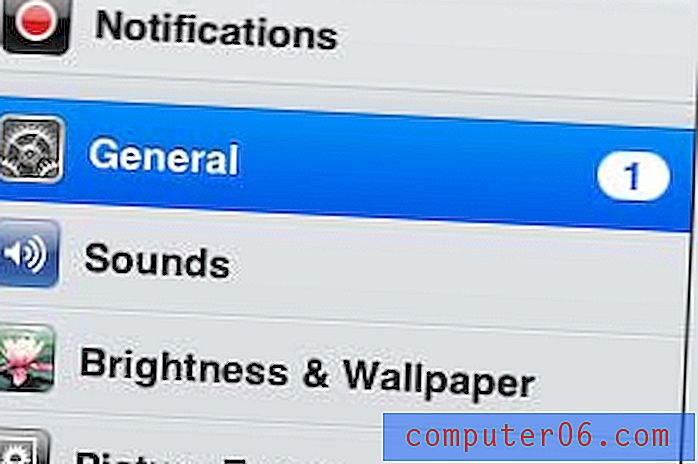
Seleziona Generale sul lato sinistro dello schermo
Passaggio 3: tocca l'opzione Aggiornamento software nella parte in alto a destra dello schermo.
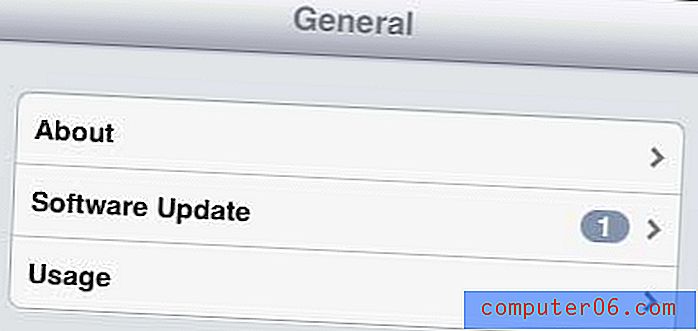
Seleziona l'opzione Aggiornamento software
Passaggio 4: premere il pulsante Installa ora per iniziare l'installazione. Si noti che in genere è presente una descrizione dell'aggiornamento elencato nella finestra sopra il pulsante Installa ora .
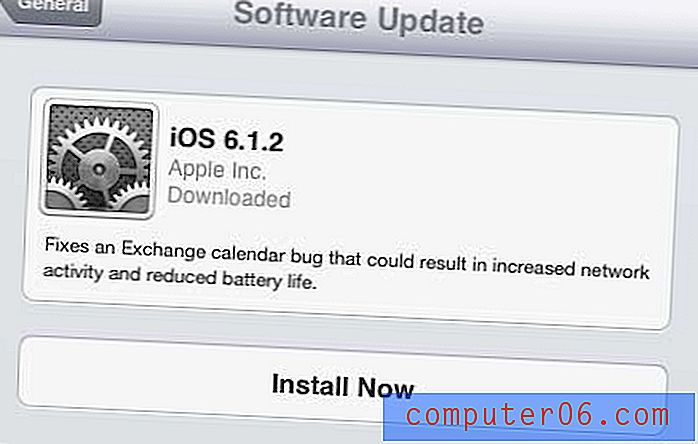
Tocca il pulsante Installa ora
A seconda della versione del software a cui si sta aggiornando, potrebbe essere necessario toccare il pulsante Accetto per accettare i Termini e condizioni . Inoltre, potrebbe essere richiesto di collegare l'iPad a una presa in modo da non esaurire la durata della batteria durante l'aggiornamento. Sebbene sia una buona idea collegarsi a una presa, non è assolutamente necessario se la carica della batteria è in esaurimento.
È possibile che si verifichi una situazione in cui è necessario sapere quale versione di iOS è installata. Puoi trovare la versione del tuo software iPad 2 dal menu Impostazioni, che fornirà informazioni sul motivo per cui potresti non vedere una nuova funzionalità disponibile in una versione iOS a cui non hai ancora aggiornato.



